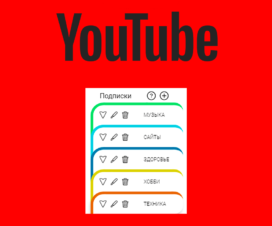Если клавиатура вашего ноутбука сломалась, вам придется потратить минимум несколько дней, чтобы найти сломанную деталь. А если бы вы могли узнать точный номер модели вашего ноутбука, то могли бы быстро найти нужную клавиатуру и заменить её. Ниже вы найдете несколько различных решений как найти номер модели ноутбука.
1. Как найти номер модели клавиатуры
Обычно в одной и той же модели ноутбука используются разные наборы компонентов, например, клавиатура. Внизу неё есть несколько ярлыков. Цифра, начинающаяся с «11s», является номером клавиатуры. Вам нужно найти ее.
Также вы можете найти модель клавиатуры на разных сайтах, пример, Zeto.ua. Там выбираете модель ноутбука, а сайт сам подбирает для неё нужную клавиатуру.
2. Какая у меня модель клавиатуры?
Если ноутбук не включается, следуйте инструкции ниже, чтобы узнать вашу модель и номер продукта:
- В большинстве ноутбуков этикетка с информацией расположена снизу. Чтобы найти её, прежде всего, отключите ноутбук от любого кабеля переменного тока.
- Переверните ноутбук.
- Снизу вы можете увидеть этикетку с маркой вашей модели. Для некоторых ноутбуков, например MacBook, информация печатается прямо на основании ноутбука без бумажной наклейки.
- Если вы нигде не видите этикеток на ноутбуке, выньте аккумулятор из ноутбука, разблокировав имеющиеся там задвижки. Внутри батарейного отсека вы должны увидеть этикетку со всей информацией. Запишите её на листе бумаги и вставьте аккумулятор в отсек.
3. Использование системной информации
Этот метод хорош, если ваш ноутбук находится в рабочем состоянии. Большинство стикеров старых ноутбуков со временем стираются и становятся неразборчивыми. Следовательно, этот метод считается лучшим из всех случаев для определения номера модели вашего ноутбука. Он работает со всеми последними операционными системами Windows 7 / 8.1 / 10.
Просто выполните следующие действия:
- Перейдите на рабочий стол своего ноутбука.
- Нажмите кнопку «Пуск» и перейдите в меню «Выполнить». Вы также можете сделать это с помощью сочетания клавиш «Windows + R».
- Введите ключевое слово «msinfo» в пустое место, и вы перейдете к приложению «Информация о системе».
- В отдельном окне вы получите полную информацию о своем ноутбуке.
- Найдите раздел «Модель системы», в котором указан точный номер модели вашего ноутбука.
4. Использование данных BIOS
Этот способ последний, но самый удачный. Если описанные выше методы не помогли на вашем ноутбуке, вы можете положиться на этот. Вам необходимо получить доступ к системе BIOS и узнать информацию о своем ноутбуке, выполнив следующие действия:
- Закройте все свои приложения и сохраните на случай, если вы занимаетесь какой-либо важной работой.
- Перезагрузите ноутбук.
- Как только ваш ноутбук включится, немедленно нажмите клавишу «F2» или «ESC» (у разных моделей по-разному), чтобы перейти в меню BIOS.
- Если вам не удалось перейти в меню загрузки, снова перезагрузите ноутбук и снова выполните указанные выше действия.
- Как только вы войдете в BIOS, вы сможете увидеть полную информацию, такую как номер модели вашего ноутбука.
Заключение
Получив нужную информацию, вы легко сможете узнать какая именно модель клавиатуры ноутбука вам необходима. Затем купите её и замените самостоятельно либо отдайте в мастерскую. На самом деле, проверка модели клавиатуры необходима не только для покупки её замены, но и для покупки аккумулятора, зарядного устройства и многих других комплектующих ноутбука.
Похожие публикации: